电脑任务栏在左边怎么还原 电脑任务栏不小心移动到左侧了怎么办
更新时间:2023-11-07 14:47:08作者:xtyang
电脑任务栏在左边怎么还原,电脑任务栏是我们在使用电脑时经常会接触到的一个重要工具栏,它通常位于屏幕底部,方便我们快速启动应用程序或切换窗口,有时候我们不小心将任务栏移动到了屏幕的左侧,这不仅让我们感到不适应,还影响了我们的操作习惯。当电脑任务栏不慎移动到左侧时,我们应该如何还原呢?接下来我将为大家介绍几种简单有效的方法。
方法如下:
1.电脑的“任务栏”、“开始按钮”跑到了左边。如下(右)图所示。

2.首先右击你电脑的“任务栏”如下图所示,然后点击“属性”选项。
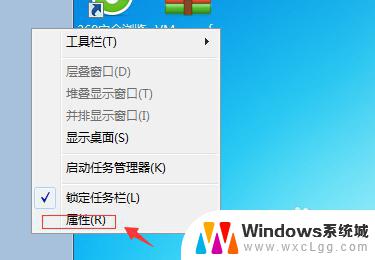
3.进入属性(如下图所示),找到“屏幕上的任务栏位置”的选项。
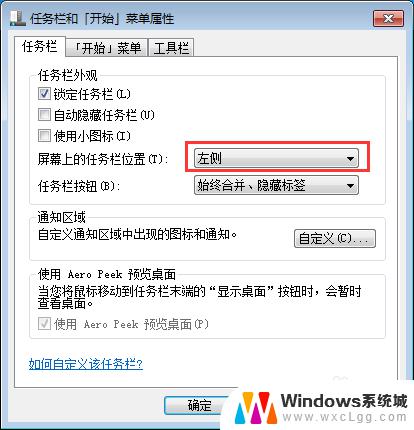
4.单击后,选择“底部”,如下图所示
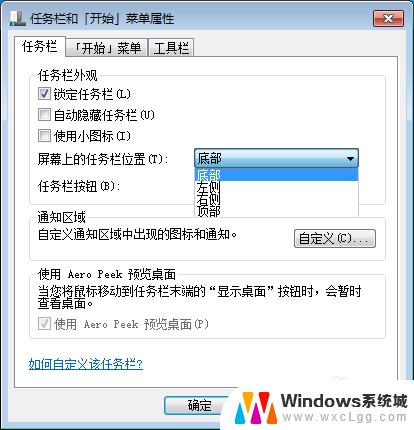
5.点击“应用”点击“确定”。好了,这样你的电脑就恢复原样了。
6.本期教程就到这里,如果喜欢请关注我o!
以上就是电脑任务栏在左边怎么还原的全部内容,如果您也遇到同样的问题,请参照小编的方法来处理,希望这些方法能对大家有所帮助。
电脑任务栏在左边怎么还原 电脑任务栏不小心移动到左侧了怎么办相关教程
-
 电脑标题栏在左侧怎么办 电脑任务栏位置调整到左边
电脑标题栏在左侧怎么办 电脑任务栏位置调整到左边2025-04-01
-
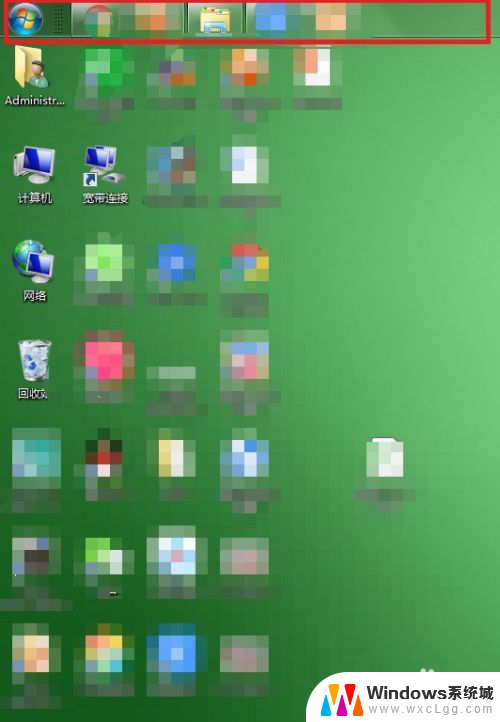 电脑桌面任务栏跑到上面去了怎么还原 电脑桌面任务栏不见了怎么恢复
电脑桌面任务栏跑到上面去了怎么还原 电脑桌面任务栏不见了怎么恢复2024-04-09
-
 电脑任务栏怎么显示日期 怎样在任务栏上显示日期和星期
电脑任务栏怎么显示日期 怎样在任务栏上显示日期和星期2023-10-29
-
 电脑底部的任务栏跑右侧了怎么调 电脑菜单栏位置设置
电脑底部的任务栏跑右侧了怎么调 电脑菜单栏位置设置2025-03-23
-
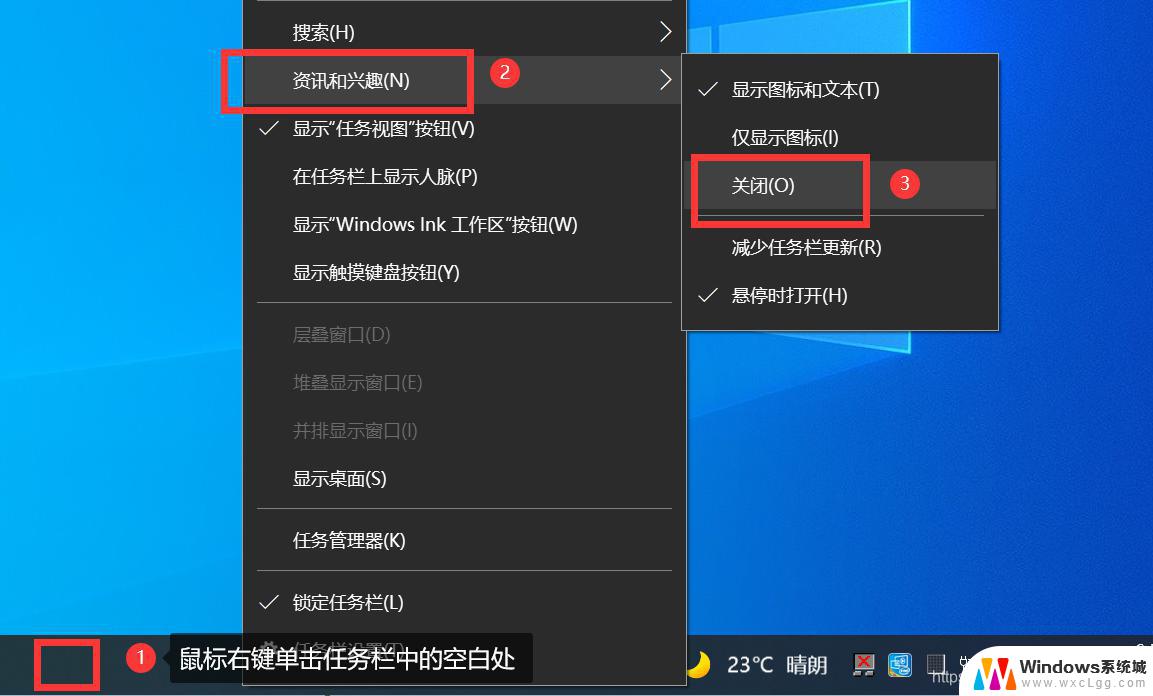 任务栏怎么关闭 笔记本任务栏不见了怎么找回
任务栏怎么关闭 笔记本任务栏不见了怎么找回2024-08-23
-
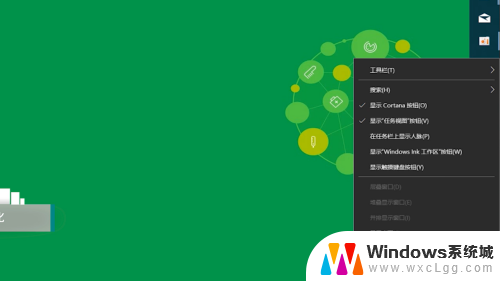 电脑桌面上的任务栏怎么由竖变横 电脑桌面任务栏变横了怎么办
电脑桌面上的任务栏怎么由竖变横 电脑桌面任务栏变横了怎么办2024-08-06
电脑教程推荐
- 1 固态硬盘装进去电脑没有显示怎么办 电脑新增固态硬盘无法显示怎么办
- 2 switch手柄对应键盘键位 手柄按键对应键盘键位图
- 3 微信图片怎么发原图 微信发图片怎样选择原图
- 4 微信拉黑对方怎么拉回来 怎么解除微信拉黑
- 5 笔记本键盘数字打不出 笔记本电脑数字键无法使用的解决方法
- 6 天正打开时怎么切换cad版本 天正CAD默认运行的CAD版本如何更改
- 7 家庭wifi密码忘记了怎么找回来 家里wifi密码忘了怎么办
- 8 怎么关闭edge浏览器的广告 Edge浏览器拦截弹窗和广告的步骤
- 9 windows未激活怎么弄 windows系统未激活怎么解决
- 10 文件夹顺序如何自己设置 电脑文件夹自定义排序方法